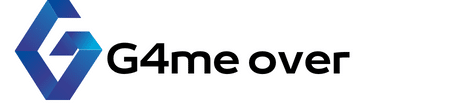Comment utiliser une application de scanner de documents pour numériser et organiser vos papiers sur un iPhone ?

A l'ère du numérique, les documents papier peuvent rapidement devenir encombrants, voire obsolètes. Heureusement, la technologie a mis à notre disposition de nombreux outils pour nous aider à gérer ces montagnes de papiers. Le scanner de documents est un précieux allié pour faire le tri et organiser notre paperasse. L'utilisation de cette technologie se démocratise et elle est désormais accessible à tous les utilisateurs d'iPhone grâce à des applications dédiées. Alors, comment utiliser une application de scanner de documents pour numériser et organiser vos papiers sur un iPhone ?
Choisir la meilleure application de scanner
Avant de commencer à numériser vos documents, la première étape consiste à choisir la meilleure application de scanner pour votre iPhone. Il existe une multitude d'applications sur l'App Store d'Apple, mais toutes ne se valent pas. Lors de votre choix, prenez en considération plusieurs facteurs tels que la facilité d'utilisation, la qualité du scan, les options de partage et de stockage, et bien sûr, le prix.
Lire également : Comment activer les fonctionnalités de santé et de bien-être sur une montre connectée appairée à un iPhone 12 ?
Adobe Scan est une option populaire parmi les utilisateurs d'iPhone. Cette application gratuite offre une numérisation de haute qualité, la possibilité de convertir des images en fichiers PDF et des options de stockage et de partage flexibles. De plus, elle est facile à utiliser, ce qui en fait un excellent choix pour les débutants.
Comment numériser un document avec une application de scanner
Une fois que vous avez choisi votre application, la prochaine étape est de numériser votre document. Voici comment procéder avec Adobe Scan, mais les étapes sont similaires pour la plupart des applications de scanner.
A voir aussi : Comment configurer un stockage en cloud pour sauvegarder automatiquement vos photos et vidéos sur un smartphone Android ?
-
Ouvrez l'application et appuyez sur le bouton de l'appareil photo.
-
Positionnez votre document dans le cadre de la caméra. Assurez-vous qu'il est bien éclairé et que toutes les parties du document sont visibles.
-
Appuyez sur le bouton de capture pour prendre la photo.
-
L'application détectera automatiquement les bordures du document et recadrera l'image pour vous. Vous pouvez ajuster manuellement les bordures si nécessaire.
-
Appuyez sur le bouton de sauvegarde pour enregistrer le document numérisé.
Et voilà, vous avez numérisé votre premier document.
Comment organiser vos documents numérisés
Maintenant que vos documents sont numérisés, l'étape suivante est de les organiser. Avec Adobe Scan, vous pouvez ajouter des tags à vos documents pour faciliter leur recherche ultérieure. Vous pouvez également les ranger dans des dossiers pour une organisation plus structurée.
En plus de cela, Adobe Scan permet de partager vos documents numérisés par e-mail, message ou via d'autres applications. Vous pouvez également les enregistrer sur le cloud pour y accéder à tout moment, de n'importe où.
Convertir des documents numérisés en texte avec une application de scanner
Une autre fonctionnalité intéressante de nombreuses applications de scanner est la possibilité de convertir des documents numérisés en texte. C'est particulièrement utile si vous souhaitez modifier le contenu d'un document ou le copier dans un autre fichier.
Avec Adobe Scan, vous pouvez le faire en quelques étapes simples:
-
Ouvrez le document numérisé.
-
Appuyez sur le bouton "OCR" (Reconnaissance optique de caractères).
-
L'application convertira le document en texte que vous pouvez copier, modifier ou partager.
Et voilà, vous savez maintenant comment utiliser une application de scanner de documents pour numériser et organiser vos papiers sur un iPhone. Avec ces outils à votre disposition, vous pouvez dire adieu au désordre de papiers et accéder à vos documents importants en un clic.
Conclusion
Les avantages de l'utilisation d'une application de scanner de documents sur iPhone
De plus en plus, les utilisateurs de smartphones se tournent vers des applications de scanner de documents pour gérer leur paperasse. Les avantages de cette méthode sont multiples.
Premièrement, scanner vos documents avec une application comme Adobe Scan vous permet de gagner de la place. Fini les piles de papiers sur votre bureau ou les classeurs qui prennent de la place dans vos armoires. Avec une application de scanner, tous vos documents importants sont stockés en format numérique sur votre iPhone.
Deuxièmement, l'utilisation d'une application de scanner de documents vous offre une flexibilité inégalée. Que vous soyez chez vous, au bureau ou en déplacement, vous pouvez numériser des documents dès que vous en avez besoin. Plus besoin d'attendre d'être devant un scanner traditionnel.
Troisièmement, une application de scanner de documents vous permet d'avoir tous vos documents importants à portée de main. Besoin d'un document pendant une réunion ou un rendez-vous ? Pas de problème, il vous suffit de l'ouvrir sur votre iPhone.
Enfin, une application de scanner de documents offre une grande facilité d'utilisation. Avec des applications comme Adobe Scan, vous pouvez numériser un document en quelques clics. De plus, la possibilité de convertir des images en fichiers PDF, d'ajouter des tags pour faciliter la recherche ultérieure, de ranger les documents dans des dossiers et de les partager rapidement est une véritable plus-value.
Les précautions à prendre lors de la numérisation de documents sur iPhone
Lorsque vous numérisez des documents sur votre iPhone, il y a certaines précautions que vous devez prendre pour vous assurer que vos informations restent sécurisées.
Premièrement, assurez-vous d'utiliser une application de scanner de documents fiable et sécurisée. Adobe Scan, par exemple, est une application populaire et respectée, qui offre une sécurité robuste pour protéger vos documents.
Deuxièmement, soyez vigilant lorsque vous partagez des documents numérisés. N'envoyez des documents sensibles que par des moyens sécurisés, tels que l'e-mail crypté ou des services de partage de fichiers sécurisés.
Troisièmement, faites attention à où et comment vous stockez vos documents numérisés. Il est recommandé d'utiliser un service de stockage en nuage sécurisé, comme celui offert par Adobe Scan.
Enfin, assurez-vous de protéger votre iPhone avec un mot de passe fort pour empêcher l'accès non autorisé à vos documents numérisés.
Conclusion
En conclusion, utiliser une application de scanner de documents sur un iPhone est un moyen excellent et pratique pour numériser et organiser vos papiers. Que vous choisissiez Adobe Scan ou une autre application de l'App Store, vous bénéficierez des nombreux avantages de la numérisation de documents sur smartphone. N'oubliez pas cependant de prendre les précautions appropriées pour protéger vos informations. À l'ère du numérique, il n'a jamais été aussi facile de gérer et d'accéder à vos documents importants. Alors, pourquoi ne pas donner une chance à ces applications de scanner de documents sur votre iPhone ?